9 лучших Chrome Audio Recorder для записи звука с любого сайта
Используя Chrome-аудиомагнитофонВы можете записывать онлайн-звонки, потоковую музыку, дикторские тексты, закадровый голос, аудиозаписи вкладок, подкасты и многое другое. Если говорить точнее, вы можете записывать и сохранять аудио прямо из браузера Chrome. Какой инструмент для записи звука Chrome может стать для вас лучшим? Сравните следующие рекомендации и выберите тот, который лучше всего подходит для ваших нужд.
Список руководств
Chrome Audio Recorder для ПК на компьютере 5 лучших расширений для записи звука в Chrome 3 лучших онлайн-аудиорекордера для ChromeChrome Audio Recorder для ПК на компьютере
AnyRec Screen Recorder Может записывать звук из браузеров, программ, плееров, игровых процессов и многого другого на компьютерах с Windows и Mac. С её помощью можно записывать звук из Chrome, Firefox, Safari, Opera и других браузеров для прослушивания офлайн. Также возможна одновременная запись звука с микрофона и компьютера. Кроме того, можно записывать звук из приложений на ПК, дублируя звук с iPhone и Android в программе.

Записывайте аудио с веб-сайтов в Chrome и других браузерах.
Записывайте звук экрана со всех источников без блокировок.
Запишите звук с микрофона с шумоподавлением.
Сохраняйте аудиозапись в форматах MP3, M4A, AAC и WMA.
Безопасная загрузка
Безопасная загрузка
- 1. Откройте AnyRec Screen Recorder. Нажмите кнопку «Аудиозапись». Это ваш Chrome-аудиорегистратор без ограничений по времени.
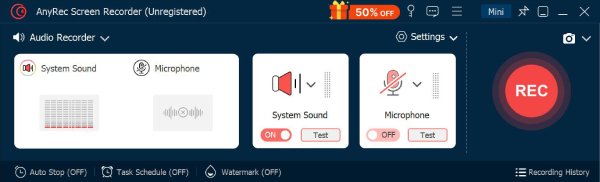
- 2. Включите переключатель перед кнопкой «Звук системы», чтобы услышать звук, воспроизводимый во вкладке браузера Chrome. Если вы хотите записать звук Chrome своим голосом, вы также можете включить переключатель перед кнопкой «Микрофон». Затем нажмите кнопку «ЗАПИСЬ», чтобы начать запись звука.
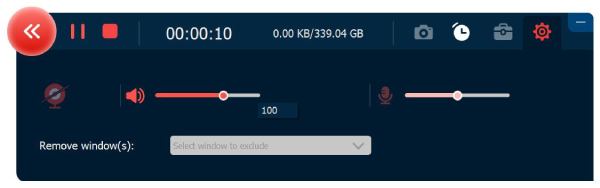
- 3. После остановки записи вы можете предварительно прослушать аудио и обрезать ненужные фрагменты прямо в программе. После этого сохраните аудиофайл или поделитесь им с другими пользователями сайта.
Безопасная загрузка
Безопасная загрузка
5 лучших расширений для записи звука в Chrome
Если вам нужно записать несколько минут звука из браузера, вы также можете воспользоваться расширениями для Chrome. Запишите аудиофайлы одним щелчком мыши, нажав на значок в правом верхнем углу. Вот пять расширений для Chrome, на которые стоит обратить внимание.
#1. Захват звука Chrome
Ограничение по времени аудиозаписи: 60 минут (можно увеличить до 1,5–2 часов)
Формат выходного аудио: MP3, WAV
Ссылка: https://chromewebstore.google.com/detail/chrome-audio-capture/kfokdmfpdnokpmpbjhjbcabgligoelgp
Как следует из названия, это расширение для записи звука в Chrome. Вы можете записывать аудио, воспроизводимое на экране Chrome, включая сайты и сервисы потоковой музыки. Кроме того, оно предоставляет горячие клавиши и сочетания клавиш для управления записью звука в Chrome одним щелчком мыши.
- Плюсы
- Записывайте звук браузера без использования внешнего микрофона.
- Записывайте звук с нескольких вкладок Chrome одновременно.
- Это бесплатный аудиорекордер для Chrome. Подписка не требуется.
- Минусы
- Если память браузера Chrome заканчивается, Chrome Audio Capture может дать сбой или мгновенно прекратить запись.
- Перед закрытием расширения необходимо сохранить аудиозапись вручную.
- Аудиозапись может быть полностью беззвучной.

#2. Аудио- и диктофон
Ограничение по времени аудиозаписи: нет жестких ограничений по времени.
Формат выходного аудио: WAV
Ссылка: https://chromewebstore.google.com/detail/audio-voice-recorder/deadjnaenmndpdpakgchpbedlcdmmoai
Вы можете записать аудио браузера на вкладках Chrome Например, для потоковой музыки, подкастов, прямых трансляций и многого другого. Кнопки паузы и возобновления помогут вам игнорировать ненужные звуки во время записи. Просто включите расширение для записи звука. Позже вы сможете записывать аудио в Chrome.
- Плюсы
- Вы можете записывать аудио без ограничения по максимальной продолжительности.
- Приостанавливайте и возобновляйте воспроизведение звука во время сеансов записи.
- Ваши файлы записей хранятся на локальном диске, а не удаленно.
- Минусы
- Формат MP3 не поддерживается. Вам необходимо вручную конвертировать WAV в MP3.
- Оплату необходимо вносить после 5 бесплатных аудиозаписей.
- Функции аудиозаписи ограничены.
#3. Потрясающий скриншот и запись экрана
Ограничение по времени аудиозаписи: 6 часов
Формат выходного аудио: MP4, WebM (Необходимо конвертировать) MP4 видео в MP3 аудио самостоятельно.)
Ссылка: https://chromewebstore.google.com/detail/awesome-screen-recorder-s/nlipoenfbbikpbjkfpfillcgkoblgpmj?hl=en&pli=1
Существует ли мощный и многофункциональный аудиорекордер для Chrome, который записывает аудиофайлы и скринкасты? Awesome Screenshot and Screen Recorder — это универсальное расширение для записи экрана в Chrome, которое позволяет записывать аудиофайлы, делать снимки всей страницы браузера и использовать инструмент аннотации для изменения размера или обрезки экрана, который вы хотите записать.
- Плюсы
- Приложите запись своего голоса через микрофон.
- Делайте снимки экрана и видео без водяных знаков.
- Предоставьте пользователям доступ к инструментам профессиональной версии для первых 20 видео.
- Минусы
- Невозможно записать аудио и экспортировать его напрямую в формат MP3.
- Требуются большие ресурсы для длительной записи.
- Для загрузки в облако требуется учетная запись.

#4. Screencastify – запись видео с экрана
Ограничение по времени записи звука: 30 минут на клип. В бесплатной версии доступно до 10 видео/аудиофайлов.
Формат выходного аудио: MP3
Ссылка: https://chromewebstore.google.com/detail/screencastify-screen-vide/mmeijimgabbpbgpdklnllpncmdofkcpn?hl=en
Screencastify — это универсальное расширение для Chrome для записи, редактирования и публикации аудиозаписей. Оно позволяет учителям легко общаться с учениками лично и добавлять информационные видеоролики в онлайн-класс. Более того, приложение обеспечивает качественный сервис, поскольку в версии Pro видео легко записывать, редактировать, синхронизировать и загружать на Google Диск.
- Плюсы
- Интеграция записи с веб-камеры и микрофона.
- Загружайте записи напрямую на Google Drive и YouTube.
- Загружайте в различных форматах, включая MP4, MP3 и GIF.
- Минусы
- Перед записью видео и аудио необходимо войти в систему.
- Может вызвать задержку или проблемы с производительностью из-за ресурсоемкого процесса записи.
- Некоторые расширенные функции недоступны без оплаты.

#5. Vmaker — бесплатная программа для записи экрана
Ограничение по времени записи звука: AAC, встроенный в MP4 (недоступно как отдельный аудиофайл)
Выходной аудиоформат: 5 минут
Ссылка: https://chromewebstore.google.com/detail/vmaker-free-screen-record/bjibimlhliikdlklncdgkpdmgkpieplj?hl=en
Вы можете записывать аудио, видео, веб-камеру или комбинировать эти функции в Vmaker Free. Расширение Screen Recorder для Chrome. Файлы записи по умолчанию сохраняются в облаке Vmaker. Вы можете скачать эту ссылку или поделиться ею на YouTube, Facebook, LinkedIn и других платформах.
- Плюсы
- Записывайте звук с системы, микрофона, видео с экрана и веб-камеры одновременно.
- Обрезайте, поворачивайте, переворачивайте и изменяйте размер файла видео/аудиозаписи.
- Предоставляет облачную панель управления для редактирования, управления и сохранения файлов записей.
- Минусы
- Перед записью звука в Chrome вам необходимо зарегистрировать учетную запись пользователя Vmaker.
- По умолчанию все ваши файлы хранятся на сервере Vmaker, а не на локальном диске.
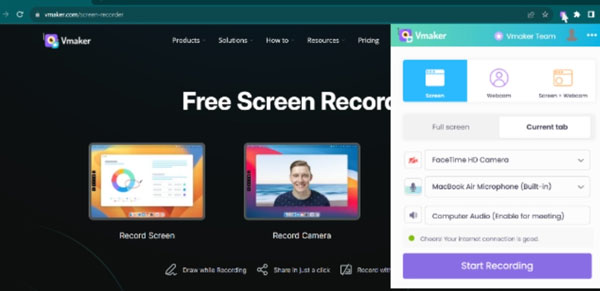
3 лучших онлайн-аудиорекордера для Chrome
Если вы также хотите записать аудио в Safari, Firefox и других браузерах, рекомендуем использовать онлайн-аудиоплеер. По сравнению с аудиозаписью Chrome на Android и iPhone, он проще и безопаснее в использовании.
#1. AnyRec — бесплатный онлайн-рекордер звука
Ограничение по времени аудиозаписи: без ограничений по времени
Формат выходного аудио: MP3
Ссылка: /бесплатный-онлайн-аудио-рекордер/
AnyRec Free Audio Recorder Online — это универсальный аудиорекордер для Chrome, который записывает как системный звук, так и звук с микрофона. В отличие от других онлайн-аудиорекордеров, он позволяет записывать аудиофайлы без ограничений. Это быстрый и простой в освоении онлайн-аудиорекордер для Chrome. Он может записывать системный звук и голос с микрофона одновременно или по отдельности с высоким качеством.
- Плюсы
- 100% — бесплатная программа для записи звука компьютера и голоса с микрофона.
- Записывайте аудиопотоки, песни, плейлисты и многое другое в виде файлов MP3.
- Нет ограничения по времени.
- Минусы
- При первом использовании этого онлайн-аудиорекордера вам необходимо установить лаунчер в KB.
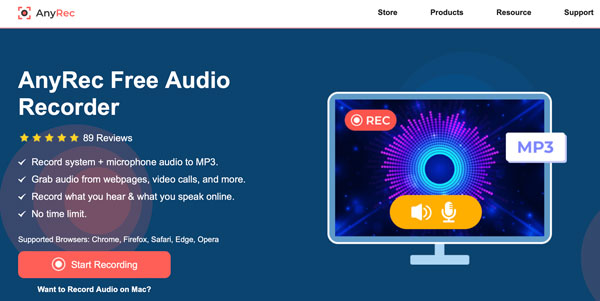
#2. Онлайн-запись экрана FlexClip
Ограничение по времени аудиозаписи: без ограничений по времени
Формат выходного аудио: MP4, WebM (встроен в видео, отдельный аудиофайл отсутствует)
Ссылка: https://www.flexclip.com/tools/screen-recorder/
FlexClip — это веб-сервис для записи экрана, который позволяет записывать видео с экрана, видео с веб-камеры и голос одним щелчком мыши. Вы можете записывать видео с экрана с микрофона, системного звука и добавлять закадровый голос после записи. Однако FlexClip Online Screen Recorder не поддерживает только запись звука. Он всегда привязан к записи экрана.
- Плюсы
- Запись экрана со звуком из вкладки браузера и микрофона.
- Воспользуйтесь встроенным видеоредактором, чтобы добавлять музыку, закадровый голос и многое другое.
- Работает в браузерах Chrome и Edge.
- Минусы
- Этот Chrome-рекордер больше ориентирован на запись видео, чем звука. Он не может экспортировать только аудиофайлы.
- Нет кнопок паузы и возобновления для управления во время записи.
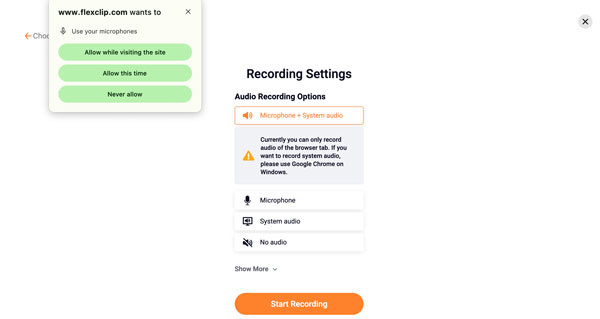
#3. 123apps Онлайн-диктофон
Ограничение по времени аудиозаписи: без ограничений по времени
Формат выходного аудио: MP3
Ссылка: https://online-voice-recorder.com/
Онлайн-диктофон 123apps позволяет записывать голосовые заметки прямо в браузере и сохранять их в формате MP3. Функции шумоподавления и обрезки аудио очень полезны. В отличие от Vmaker, он не загружает аудиозаписи на сервер. Все ваши записи доступны только вам.
- Плюсы
- 100% бесплатно. Не нужно платить за более длительное время записи или дополнительные сборы.
- Уменьшите эхо и отрегулируйте громкость с помощью стандартных инструментов Adobe Flash Player.
- Автоматически распознает и обрезает тихие фрагменты в начале и конце записи.
- Минусы
- Не поддерживается системная запись звука.
- Если вы записываете аудио дольше 30 минут, аудиозапись может стать нестабильной.
- Содержат рекламу на экране.
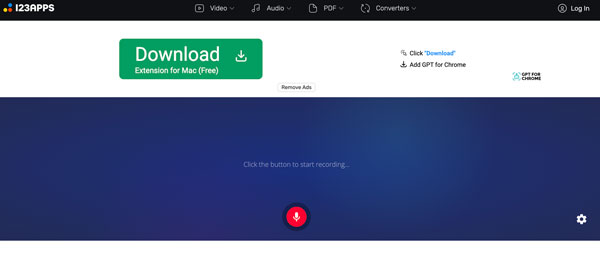
Заключение
Пытались сохранить аудио из подкаста, видео на YouTube, веб-встречи и других онлайн-источников, но не получилось? Несмотря на отсутствие кнопки «Скачать», вы можете использовать сторонний сервис. Chrome-аудиомагнитофон Чтобы решить проблему. Скачайте бесплатно AnyRec Screen Recorder, чтобы записывать все виды звука со всех вкладок Chrome и не пропустить ни единого звука!
Безопасная загрузка
Безопасная загрузка



